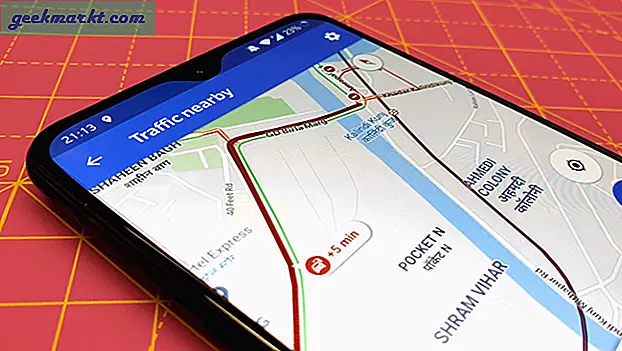Đánh giá YNAB
Việc lập ngân sách không phải lúc nào cũng là một nhiệm vụ được chào đón, nhưng điều quan trọng là nếu bạn không muốn liên tục tự hỏi nơi tiền mặt khó kiếm được của bạn đã mất vài tuần sau ngày trả lương. Bước đầu tiên để tạo và gắn bó với ngân sách là có công cụ sẽ cung cấp cho bạn toàn bộ hình ảnh tiết kiệm của bạn so với chi phí của bạn. Một công cụ như vậy nói với nó như là: Bạn cần một ngân sách. Nó không thể có được rõ ràng hơn thế - bạn cần một ngân sách và dịch vụ tiện dụng này sẽ hep bạn làm điều đó.
Bạn cần một ngân sách là một phần mềm dựa trên web được thiết kế đặc biệt cho ngân sách tất cả các nguồn thu nhập của bạn và đặt ưu tiên cho các loại chi phí. Nó cũng được thiết kế thân thiện với người dùng và dễ hiểu. Bạn có thể đăng ký dùng thử miễn phí 34 ngày, sau đó đăng ký sẽ là $ 5 hàng tháng hoặc $ 50 mỗi năm.
Để bắt đầu lập ngân sách, bạn cần phải đăng nhập vào Trang tổng quan của mình. Bạn có thể sử dụng Hướng dẫn bắt đầu nhanh xuất hiện trên bảng điều khiển bên trái để tạo ngân sách đầu tiên của mình.
Thêm tài khoản
Tài khoản có thể là một nguồn thu nhập, chẳng hạn như ngân hàng địa phương của bạn, tài khoản PayPal hoặc tiền mặt mà bạn có trong tay. Đặt tên cho tài khoản của bạn và chọn một danh mục. Nếu bạn muốn kết nối hoặc nhập bảng sao kê ngân hàng thực tế của mình, bạn có thể làm như vậy bằng cách nhấp vào Tiếp theo (chọn "Sử dụng đăng nhập ngân hàng của bạn để nhập các giao dịch" được chọn). Nếu bạn không muốn thực hiện việc này, bạn cần bỏ chọn hộp đã nói và nhập số tiền có sẵn trong tài khoản đó.

Bạn cũng có thể thêm thẻ tín dụng như Visa và Mastercard. Số dư thẻ tín dụng sẽ xuất hiện với số lượng màu đỏ, vì đây được coi là chi phí hoặc tiền mặt. Trong giao diện ngân sách, bạn có thể nhập số tiền bạn muốn thanh toán cho thẻ đã nói và đặt mục tiêu thanh toán để đảm bảo rằng nó được thanh toán trước một ngày nhất định hoặc được thanh toán với số tiền cụ thể hàng tháng.
Tài khoản sẽ xuất hiện ở bảng điều khiển bên trái trong Tài khoản của tôi. Nhấp vào một tài khoản để xem hoặc chỉnh sửa số dư và các chi tiết khác. Bạn cũng có thể thêm các giao dịch sắp tới (ví dụ: thanh toán được lập biểu) bằng cách nhấp vào Thêm giao dịch ở phần trên bên trái của cửa sổ. Bạn có thể thực hiện các giao dịch định kỳ, đặt tên cho họ và đặt danh mục ngân sách. Theo mặc định, tất cả số tiền dương được thêm vào Tài khoản của tôi sẽ được phân loại là Được ngân sách, nhưng bạn có thể thay đổi điều này thành bất kỳ danh mục hiện có nào khác khi chỉnh sửa giao dịch cụ thể.
Giao diện ngân sách
Khi bạn đã thêm tài khoản, đã đến lúc lên kế hoạch chi tiêu của bạn. Trên bảng điều khiển bên trái, nhấp vào tên ngân sách của bạn (mặc định là Ngân sách của tôi). Điều này sẽ trả ngân sách cho tháng hiện tại. Ngân sách mặc định trong YNAB đã có danh mục ngân sách được tích hợp trong các nhóm danh mục khác nhau, bao gồm Nghĩa vụ ngay lập tức, Chi phí thực (không khẩn cấp, nhưng cần trong tháng), Thanh toán nợ và Mục tiêu chất lượng cuộc sống (kỳ nghỉ, thể dục, giáo dục) . Để thêm nhóm danh mục, hãy nhấp vào dấu cộng ở đầu danh sách. Để thêm một danh mục mới trong một nhóm, hãy di chuột qua tên nhóm và nhấp vào dấu cộng.

Nhập số tiền cần được thanh toán cho từng danh mục trong cột Ngân sách. Cột có sẵn sẽ làm nổi bật số lượng màu xanh lá cây nếu tiền có sẵn và có màu đỏ nếu tiền không đủ. Cột Hoạt động là số tiền tích lũy số tiền bạn đã chi tiêu cho mỗi danh mục.
Bạn có thể đặt mục tiêu thanh toán các khoản nợ hoặc thẻ tín dụng. Nhấp vào mục nợ / thẻ tín dụng trong danh sách và nhấp vào “Tạo mục tiêu” trong phần Mục tiêu ở bên phải. Bạn có thể chọn hai mục tiêu: Thanh toán hết số dư theo ngày hoặc trả số tiền cụ thể mỗi tháng. Khi bạn nhập số tiền cho một danh mục có mục tiêu, nó có thể được đánh dấu bằng màu xanh lục, có nghĩa là có đủ số tiền để nạp tiền, màu đỏ có nghĩa là bạn đang vượt quá ngân sách và màu vàng có nghĩa là số tiền đó không đủ để đáp ứng mục tiêu của bạn .

Mục tiêu cũng có thể được đặt cho các danh mục khác không phải là nợ hoặc thẻ tín dụng. Nhấp vào danh mục và chọn “Tạo mục tiêu”. Tại đây bạn có ba tùy chọn: Số dư danh mục mục tiêu, Số dư danh mục mục tiêu theo Ngày và Mục tiêu tài trợ hàng tháng. Số dư mục tiêu ngăn cản bạn chi tiêu quá mức cho danh mục đó, lý tưởng cho các mục xung như quần áo và trò chơi. Mục tiêu tài trợ hàng tháng thật tuyệt vời để tiết kiệm cho các hoạt động trong tương lai như kỳ nghỉ và sinh nhật và các dịp đặc biệt khác.
Khi bạn đã lập ngân sách xuống 0, điều đó có nghĩa là không còn tiền trong tài khoản của bạn để ngân sách. Cột sẵn có cũng hoạt động như một tính năng "rửa tiền" chuyển tiền tới các danh mục khác trong danh sách. Bạn có thể di chuyển số tiền được chỉ định ban đầu được phân bổ cho một danh mục này sang danh mục khác hoặc đặt lại vào danh mục Được ngân sách, về cơ bản sẽ đưa số tiền đó trở lại số dư hiện có của bạn.
Bất kỳ số tiền còn lại sau khi ngân sách sẽ chuyển sang tháng tiếp theo. Tuy nhiên, tất cả chi phí bạn đã chỉ định cho tháng trước đó cũng sẽ được chuyển sang tháng tiếp theo, nhưng chúng sẽ xuất hiện trong cột Có sẵn. Bạn sẽ phải thêm số tiền thực tế theo cách thủ công trong cột Ngân sách để tạo ngân sách mới cho tháng đó. Nếu bạn có giao dịch đến, giao dịch sẽ chỉ hiển thị vào ngày giao dịch được đặt xảy ra. Vì vậy, nếu bạn đang lập ngân sách cho tháng 7 và có giao dịch đến vào ngày 1 tháng 8, bạn sẽ không thể xem ngân sách đó.
Lập ngân sách cho tương lai
Sau khi tạo ngân sách đầu tiên cho tháng hiện tại, bạn hiện có thể sử dụng Ngân sách Nhanh cho ngân sách trong tương lai. Ví dụ: bạn có thể chuyển đến tháng tiếp theo (biểu tượng mũi tên trên cùng bên phải) và chọn một danh mục. Ở bên phải, bạn sẽ thấy một số tùy chọn trong Ngân sách nhanh. Sử dụng tháng cuối cùng được lập ngân sách hoặc đã chi tiêu tháng trước để nhập cùng số tiền chi tiêu cho danh mục đó từ tháng trước.

Chi tiêu trung bình và ngân sách trung bình là số tiền trung bình sẽ có sẵn cho bạn khi bạn đã có hơn hai tháng ngân sách. Bạn có thể chọn nhiều danh mục trong một nhóm để áp dụng tùy chọn Ngân sách nhanh. Điều này có nghĩa là bạn không phải nhập số tiền tương tự cho mỗi danh mục mỗi khi tháng đó trôi qua.
Nếu bạn đã đặt mục tiêu tài trợ cho một số danh mục, nhưng không thể đáp ứng chúng trong tháng trước, nó sẽ xuất hiện trong phần Chưa được hoàn thành trong phần Ngân sách Nhanh của bản tóm tắt tổng thể của tháng tiếp theo (ở bên phải). Nhấp vào Underfunded sẽ tài trợ thâm hụt vào bất cứ thể loại nào cần nó và giúp ngân sách trở lại đúng hướng.
Di động
Bạn có thể tải xuống phiên bản di động của Bạn cần một ngân sách cho iOS và Android. Giao diện hơi khác một chút, nhưng ngân sách và tài khoản đã lưu của bạn vẫn có thể truy cập dễ dàng khi bạn đang di chuyển. Bạn có thể thêm giao dịch, xem số dư đang chạy và kiểm tra các danh mục để đảm bảo bạn không chi tiêu quá nhiều. Bạn cũng có thể đồng bộ hóa thông tin trên các thiết bị miễn là bạn có kết nối internet.

Việc lập ngân sách không mất nhiều thời gian và với YNAB, việc này rất nhanh chóng và dễ dàng vì nó có thể có. Phần mềm giàu tính năng này có mọi thứ bạn cần để tập trung vào việc chi tiêu các ưu tiên, trả hết nợ và tiết kiệm cho tương lai. Nó có một giao diện sạch sẽ dễ học ngay cả với người mới bắt đầu. Nếu bạn muốn một phần mềm quản lý tiền cung cấp cho bạn những thông tin cần thiết để thực hiện các động thái tài chính khôn ngoan, thì bạn cần một ngân sách đáng để xem xét kỹ hơn.

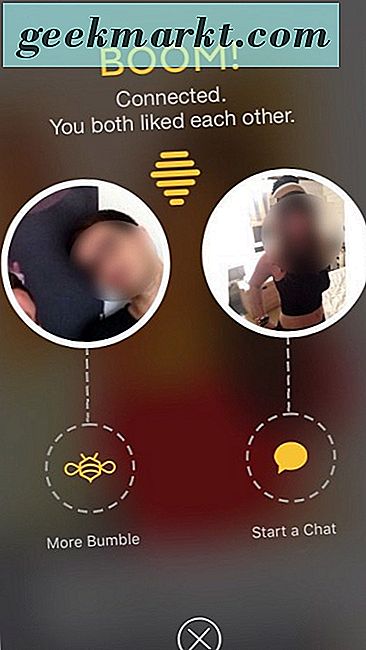


![[Đã sửa] Lỗi macOS - Bạn không thể mở ứng dụng vì nó có thể bị hỏng hoặc không hoàn chỉnh](http://geekmarkt.com/img/100405/fixed-macos-error-you-cant-open-the-application-because-it-may-be-damaged-or-incomplete-100405.jpg)